MATLAB 그리기 화살표
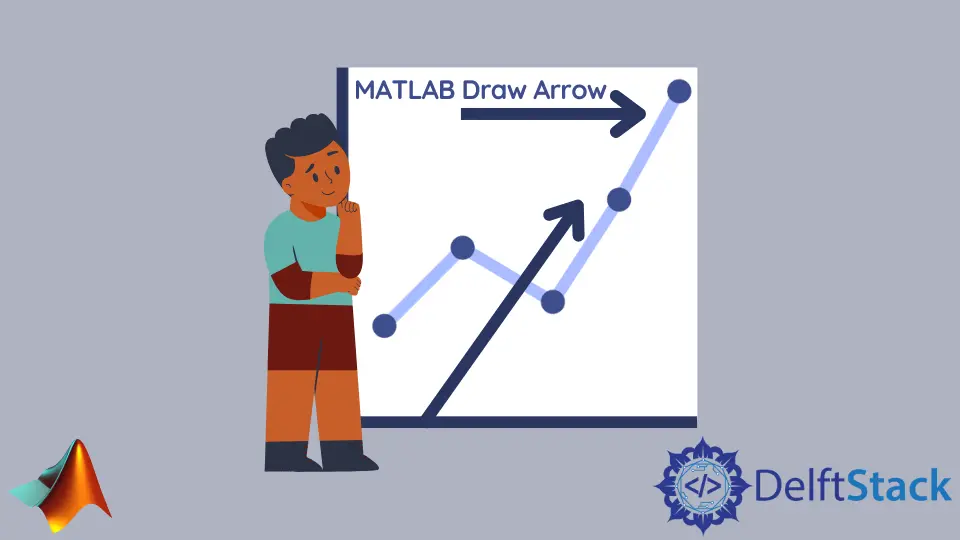
이 튜토리얼에서는 MATLAB에서annotation()및text()함수를 사용하여 플롯에 화살표를 추가하는 방법에 대해 설명합니다.
MATLAB에서annotation()함수를 사용하여 플롯에 화살표 추가
MATLAB의 플롯에 일부 텍스트가있는 화살표를 추가하려면annotation()함수를 사용할 수 있습니다. annotation()함수는 플롯에 주어진 차원으로 화살표를 생성합니다. 예를 들어, 사인파를 플로팅하고 여기에 화살표를 추가해 보겠습니다. 아래 코드를 참조하십시오.
t = 1:0.01:2;
x = sin(2*pi*t);
figure
plot(t,x)
dimen = [.3 .1 .5 .5];
a = annotation('arrow','Position',dimen)
출력:

위의 코드에서 요구 사항에 따라 화살표의 치수를 변경할 수 있습니다. 또한Color속성을 사용하여 화살표 색상,LineStyle속성을 사용하여 선 스타일,LineWidth속성을 사용하여 선 너비,HeadStyle속성을 사용하여 머리 스타일 및 위치를 변경할 수도 있습니다. Position속성을 사용하여 화살표의. 예를 들어 함수 핸들을 사용하여 화살표의 모든 속성을 변경해 보겠습니다. 아래 코드를 참조하십시오.
t = 1:0.01:2;
x = sin(2*pi*t);
figure
plot(t,x)
dimen = [.3 .1 .5 .5];
a = annotation('arrow',[0.31 0.4],[0.7 0.8])
a.Position = dimen;
a.Color = [1 0 0];
a.LineWidth = 2;
a.HeadStyle = 'vback3';
출력:

위 코드에서 우리는 화살표의 색상을 빨간색으로, 화살표의 선 너비를 2로, 머리의 스타일을vback3으로 변경했습니다. 함수 핸들a는 명령 창에 모든 화살표 속성을 표시하며, 함수 핸들a를 사용하여 변경할 수 있습니다. annotation()함수에 대한 자세한 내용은이 링크를 확인하십시오.
MATLAB에서text()함수를 사용하여 플롯에 화살표 추가
text()함수를 사용하여 플롯에 화살표를 추가 할 수도 있습니다. 화살표와 함께 텍스트를 배치 할 x 및 y 좌표를 전달해야합니다. 변수를 플로팅하고 플롯에서 좌표를 선택한 다음text()함수를 사용하여 선택한 좌표에 텍스트와 화살표를 배치하면됩니다. 플롯에 있지 않은 좌표를 제공하면 텍스트와 화살표가 표시되지 않습니다. 또한FontSize속성을 사용하여 글꼴 크기와 같은 텍스트의 속성을 변경하고Color속성 등을 사용하여 색상을 변경할 수 있습니다. 예를 들어, 코사인 파를 플로팅하고 글꼴 크기와 함께 화살표가있는 텍스트를 올려 보겠습니다. 18과 붉은 색과 텍스트 주위에 검은 상자. 아래 코드를 참조하십시오.
t = 1:0.01:2;
plot(cos(2*pi*t))
tex = text(20,0.8,'\leftarrowCosine wave','FontSize',18,'Color','r')
출력:

Color속성을 사용하여 텍스트에 원하는 색상을 제공하고FontSize속성을 사용하여 글꼴 크기를 지정할 수 있습니다. 다른 텍스트, 선 스타일, 색상, 크기 및 상자를 사용하여 플롯의 여러 위치에 화살표가있는 여러 텍스트를 추가 할 수도 있습니다. text()함수에 대한 자세한 내용은이 링크를 확인하십시오.
